教你搞定Win10网络连接受限难题
时间:2025-06-05 10:33:18 191浏览 收藏
Windows 10 系统用户有时会遇到网络连接受限的问题,本文将为您提供一种有效的解决方法。通过右键点击任务栏上的网络图标,选择“打开‘网络和 Internet’设置”,然后在“更改适配器选项”中找到并双击受限的网络适配器,点击“诊断”按钮,让系统自动检测并修复网络问题。希望这些步骤能帮助您快速恢复正常的网络连接。
Windows 10 系统作为目前广泛使用的操作系统之一,有时可能会遇到网络连接受限的情况。针对这一问题,相信不少用户都希望能够找到有效的解决方案。接下来,我们将介绍一种处理 Windows 10 网络连接受限问题的方法,希望能为大家提供帮助。
如何解决 Windows 10 网络连接受限问题
- 在任务栏上右键单击网络图标,然后选择【打开“网络和 Internet”设置】。
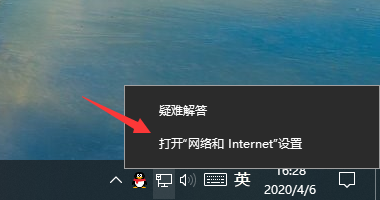
- 在弹出的界面中点击“更改适配器选项”。
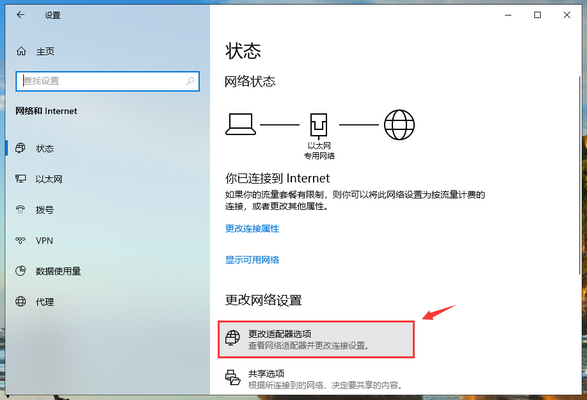
- 找到显示为网络连接受限的网络适配器,并双击它。
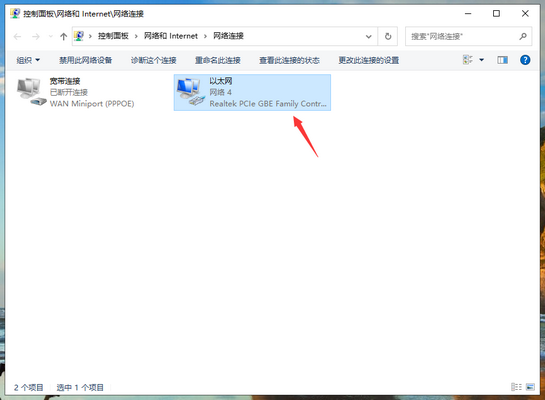
- 在随后出现的状态窗口中点击“诊断”按钮。
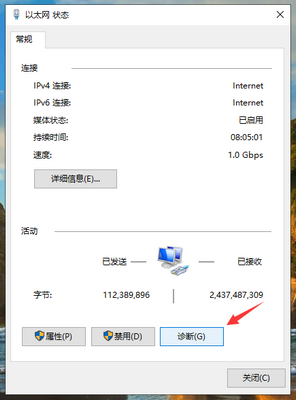
- 让系统自行检测并尝试修复网络中存在的问题,看是否能够恢复正常连接。
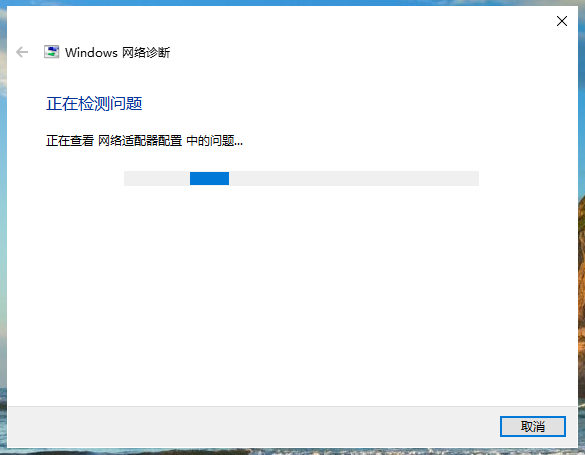
以上就是针对 Windows 10 系统网络连接受限问题提供的解决办法。希望这些步骤能帮助您快速解决问题!
本篇关于《教你搞定Win10网络连接受限难题》的介绍就到此结束啦,但是学无止境,想要了解学习更多关于文章的相关知识,请关注golang学习网公众号!
相关阅读
更多>
-
501 收藏
-
501 收藏
-
501 收藏
-
501 收藏
-
501 收藏
最新阅读
更多>
-
182 收藏
-
327 收藏
-
466 收藏
-
168 收藏
-
119 收藏
-
136 收藏
-
489 收藏
-
454 收藏
-
201 收藏
-
423 收藏
-
140 收藏
-
137 收藏
课程推荐
更多>
-

- 前端进阶之JavaScript设计模式
- 设计模式是开发人员在软件开发过程中面临一般问题时的解决方案,代表了最佳的实践。本课程的主打内容包括JS常见设计模式以及具体应用场景,打造一站式知识长龙服务,适合有JS基础的同学学习。
- 立即学习 543次学习
-

- GO语言核心编程课程
- 本课程采用真实案例,全面具体可落地,从理论到实践,一步一步将GO核心编程技术、编程思想、底层实现融会贯通,使学习者贴近时代脉搏,做IT互联网时代的弄潮儿。
- 立即学习 516次学习
-

- 简单聊聊mysql8与网络通信
- 如有问题加微信:Le-studyg;在课程中,我们将首先介绍MySQL8的新特性,包括性能优化、安全增强、新数据类型等,帮助学生快速熟悉MySQL8的最新功能。接着,我们将深入解析MySQL的网络通信机制,包括协议、连接管理、数据传输等,让
- 立即学习 500次学习
-

- JavaScript正则表达式基础与实战
- 在任何一门编程语言中,正则表达式,都是一项重要的知识,它提供了高效的字符串匹配与捕获机制,可以极大的简化程序设计。
- 立即学习 487次学习
-

- 从零制作响应式网站—Grid布局
- 本系列教程将展示从零制作一个假想的网络科技公司官网,分为导航,轮播,关于我们,成功案例,服务流程,团队介绍,数据部分,公司动态,底部信息等内容区块。网站整体采用CSSGrid布局,支持响应式,有流畅过渡和展现动画。
- 立即学习 485次学习
